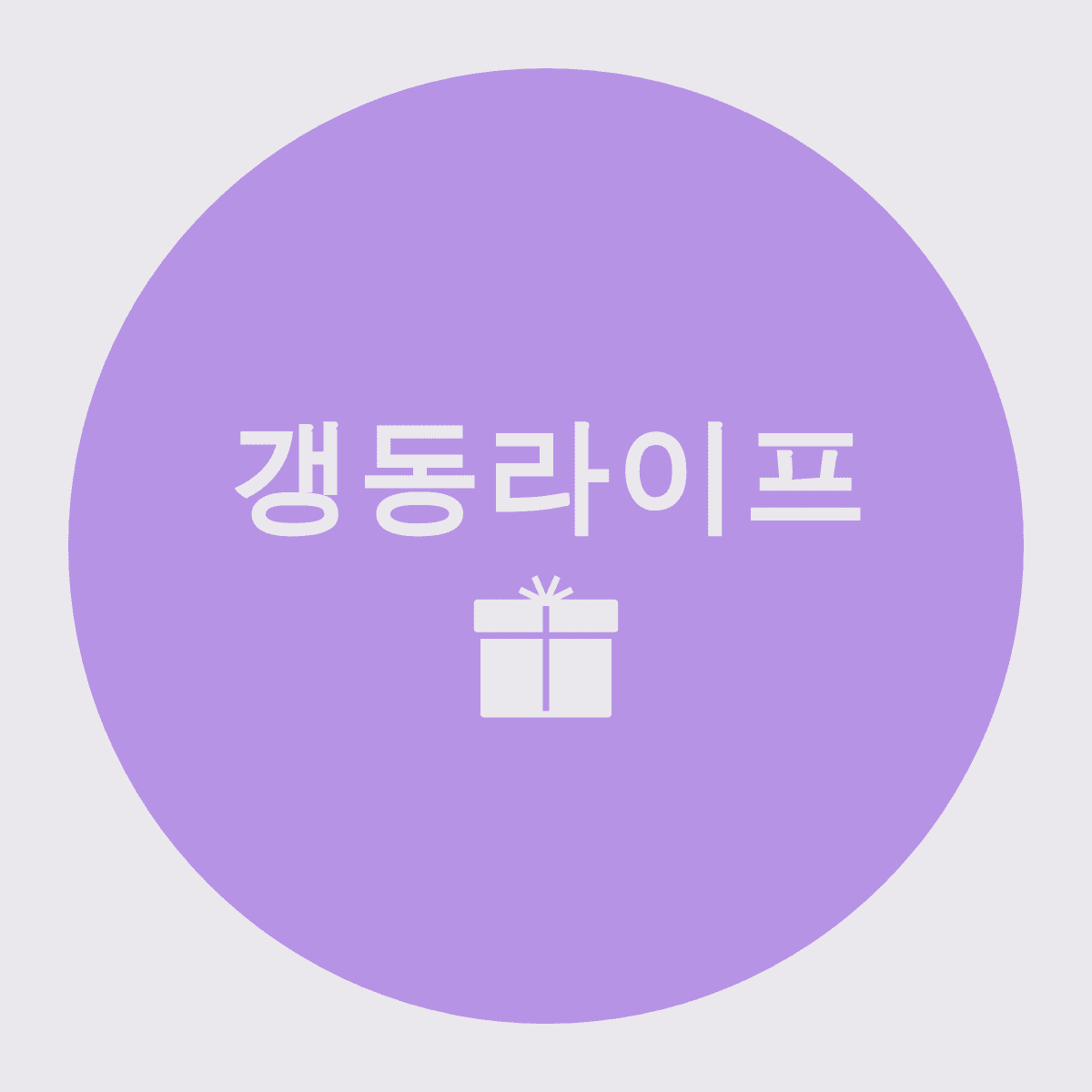티스토리 뷰
반응형

오늘은 엑셀 파일 중에 매크로가 있는 파일을 실행 했을 때, 그 매크로를 실행하는 방법에 대해서 알아보겠습니다.
우선! 매크로가 있는 파일을 열어보겠습니다. 보통 매크로가 있는 파일을 열게 되면 두 가지의 화면이 보이실 겁니다.
01. 파일의 출처를 신뢰할 수 없기에 매크로 실행을 차단

인터넷에서 다운 받은 매크로가 있는 파일을 실행하게 되면 보안 위험으로 인해 엑셀 상단에 위와 같이 표시가 될 경우가 있습니다. 이럴 경우에는 해당 파일의 속성에서 매크로의 보안을 해제를 해주어야 합니다.
다운받았거나, 실행할 예정인 엑셀 파일 경로로 들어간다. -> 해당 엑셀 파일의 오른쪽 마우스 버튼을 누른 후 속성 버튼을 클릭 한다 -> '일반' 탭에서 보안 해제 버튼을 눌러줍니다.


'차단 해제' 버튼을 누르고 나서 다시 한번 동일한 엑셀 파일을 실행하게 되면 이제는 다음과 같은 화면이 보이실껍니다. 애초에 기본 설정을 다 하신 분들이라면 바로 다음 화면이 등장하실껍니다.
02. 보안 경고 : 매크로를 사용할 수 없도록 설정했습니다.

엑셀을 실행하게 되면 위의화면 처럼 빨간색이 아닌 노란색으로 경고 표시가 뜨게 되실껍니다. '콘텐츠 사용'을 눌러줍니다. 버튼을 누르게 되면 이제 저희는 매크로를 실행할 수 있는 환경이 세팅이 다 된것입니다. 다운로드 받은 파일 안에서 아무 매크로나 실행한 뒤에 정상적으로 작동하는지 확인을 해줍니다.
그리고 나서 엑셀을 종료하고 다시 한번 엑셀을 실행시키면 초반에 떴던 보안 경고창이 이제는 뜨지 않고 바로 매크로를 실행 시킬 수 있는 환경이 세팅되었습니다.

반응형
'엑셀(Excel) > 매크로(VBA)' 카테고리의 다른 글
| 엑셀(Excel) 매크로가 포함된 파일 저장하기[매크로공부#6] (0) | 2024.03.28 |
|---|---|
| 매크로 기록 대화상자 구성 요소 알아보기 [매크로공부#5] (0) | 2024.03.28 |
| 엑셀(Excel) 매크로 확장자 구분하기 [매크로공부#3] (0) | 2024.03.26 |
| 엑셀(Excel) 매크로와 VBA 란? (0) | 2024.03.26 |
| 엑셀(Excel) 매크로 설정 방법(feat. Window) (0) | 2024.02.05 |